我们日常在使用打印机的时候,会遇到各种错误问题,比如错误码:0x00000709,就是非常常见的错误。
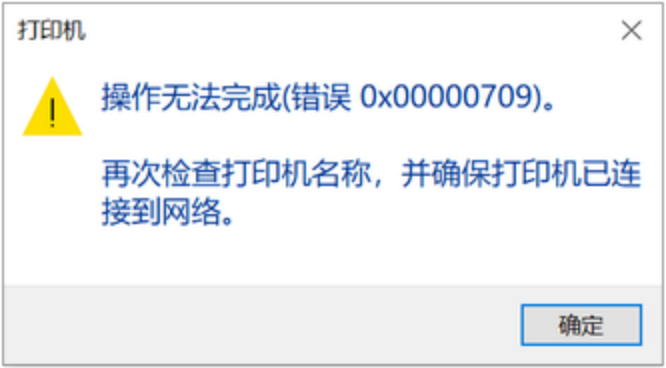
那么造成打印机报错:0x00000709,是什么原因呢?应该怎样修复呢?
一、0x00000709错误原因:
理解错误代码“0x00000709”的含义与常见场景
“0x00000709”错误通常与打印机驱动程序或打印服务相关。这个错误可能会在你尝试打印文档、打印队列卡住、打印机无法响应等情况时出现。它的出现可能意味着系统在与打印机通信过程中遇到了问题。
常见触发场景
- 驱动不兼容:当安装的打印机驱动程序与当前操作系统版本、打印机型号不匹配时,就可能出现此错误。例如,将旧版本驱动安装到新系统中,或者在64位系统上安装32位驱动。
- 打印服务故障:打印后台处理服务(Print Spooler)出现问题,如服务崩溃、文件损坏等情况,也能导致该错误。比如在系统更新后,打印服务可能因兼容性问题而出现异常。
- 连接问题:打印机与电脑之间的网络连接或USB连接不稳定,也会触发此错误。像无线网络不佳时,打印机可能无法正常接收打印指令。
二、0x00000709错误修复方法
检查与重启
这是最基础的修复尝试,往往能解决一些临时性小问题。
- 检查连接:对于USB连接,确保USB线插紧,无松动或损坏;对于网络连接,查看打印机与路由器之间连接是否正常,尝试重新插拔网线或重启路由器。
- 重启打印服务:按下
Win + R组合键,输入services.msc并回车,打开服务管理器。在服务列表中找到“Print Spooler”,右键点击并选择“重启”。这能清除可能卡住的打印任务,重启后的服务可能会恢复正常。 - 重启电脑:简单的重启操作有时能解决软件层面的临时故障,让系统重新初始化打印机相关组件。
修复方法二:自动修复方法
毒霸-电脑医生,是一款完全免费的打印机错误码修复工具,只需输入错误码,即可一键免费修复,非常适合新手、普通用户,省时省力。
具体操作如下:
3、程序会自动完成安装和启动(需要稍微等一会)。
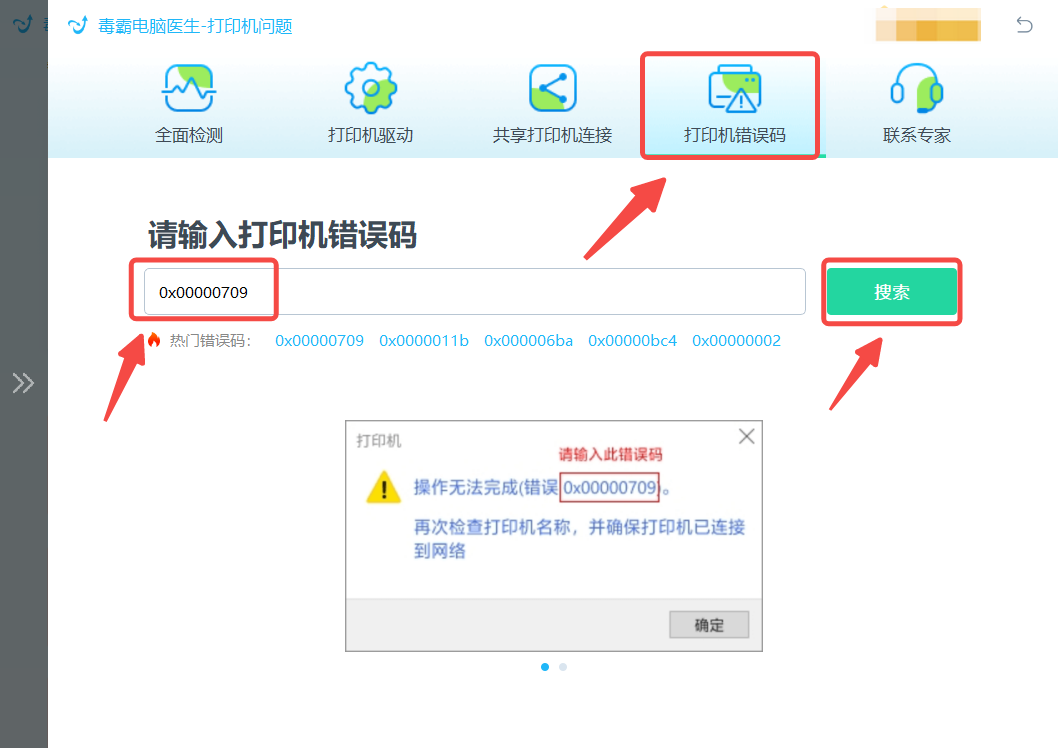
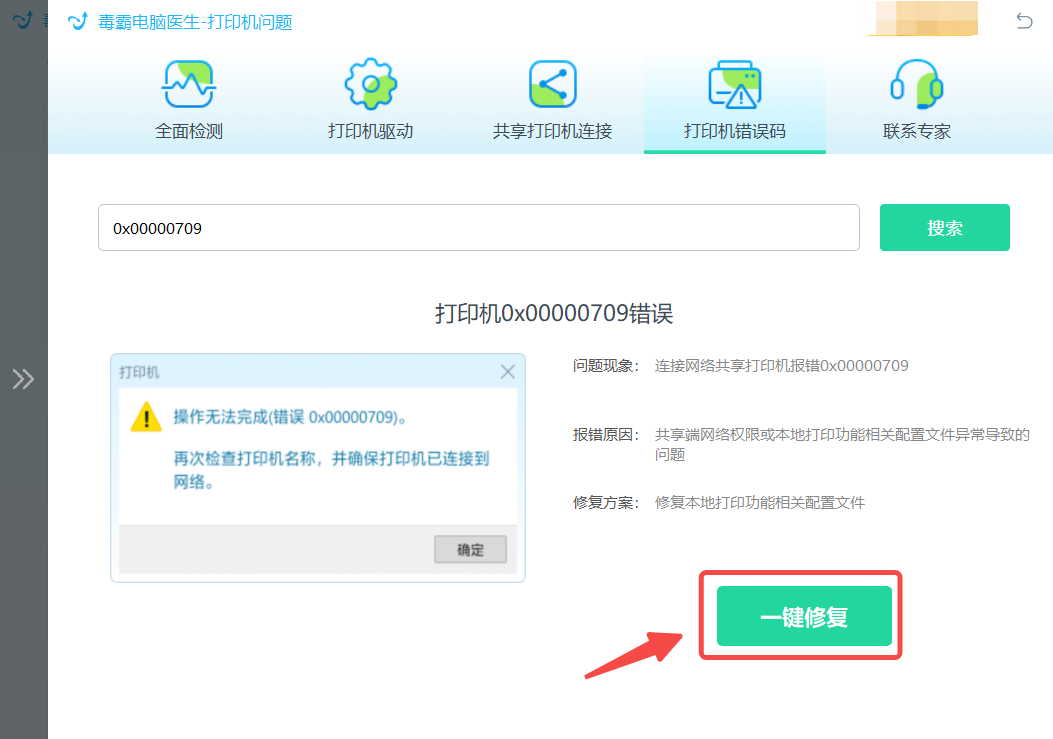
如果修复后还有问题,可以点击“联系专家”,由资深电脑问题专家“一对一”解决各类打印机故障问题。
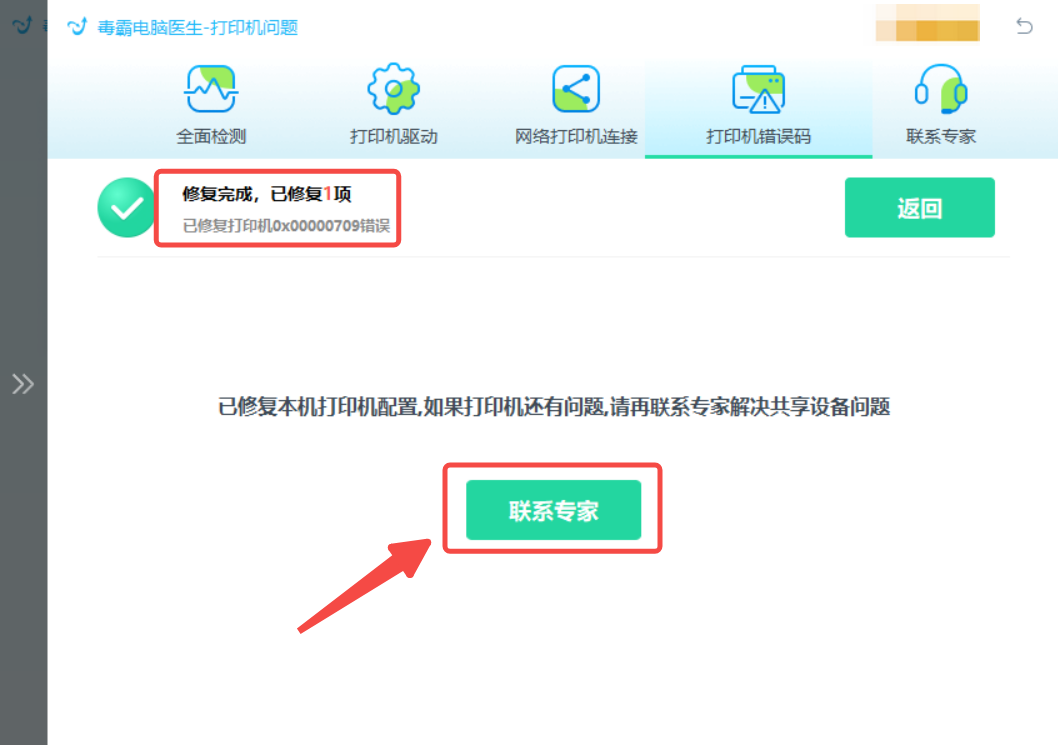
修复方法三:手动修复方法
(一)使用注册表编辑器手动修复
步骤1:按下Win + R键打开“运行”对话框,输入regedit并按回车键,以管理员权限打开注册表编辑器。
步骤2:导航至路径HKEY_CURRENT_USER\Software\Microsoft\Windows NT\CurrentVersion\Windows。
步骤3:在右侧窗口中找到Device键,双击打开。在值数据框中输入你想设置为默认的打印机名称,格式通常为“打印机名,winspool,NeXX:”,确保正确无误。
步骤4:关闭注册表编辑器并重启计算机,检查打印机是否已设置为默认。
注意事项:
操作注册表时需要格外小心,因为不正确的操作可能会导致系统不稳定或启动失败。建议在进行更改前备份注册表。
(二)通过控制面板重新设置打印机
步骤1:打开控制面板,选择“硬件和声音”下的“设备和打印机”。
步骤2:在打印机列表中找到你希望设为默认的打印机,右键点击它。
步骤3:在弹出的菜单中选择“设为默认打印机”。如果打印机被正确设置为默认,你会看到一个绿色的勾选标志出现在打印机图标上。
步骤4:关闭控制面板并尝试打印测试页,确认打印机功能正常。
注意事项:
确保打印机驱动已正确安装且打印机与电脑连接正常。如果在设置过程中遇到权限提示,需使用管理员账户进行操作。









